
Pembaruan Windows 10 Creators Update berskala besar berikutnya telah membawa inovasi pada kerja hypervisor Hyper-V penuh-waktu, yang dikirimkan bersama sistem operasi desktop 64-bit dalam edisi Pro dan Enterprise, dimulai dengan Windows 8. Ingat bahwa hypervisor Hyper-V adalah lingkungan perangkat lunak untuk virtualisasi pengoperasian sistem dari Microsoft, bermigrasi dari sistem server Windows ke desktop sebagai komponen dengan prospek terlibat - awalnya tidak aktif dan termasuk dalam pengaturan panel kontrol. Perubahan dramatis terbaru dalam instalasi Hyper-V, diimplementasikan pertama kali di Windows Server 2012 R2 dan kemudian ditransfer ke desktop Windows 8, membagi mesin virtual menjadi dua generasi:
- Generasi pertama - format lama mesin virtual yang kompatibel dengan Hyper-V on board server edisi Windows yang lebih lama dari Server 2012 R2;
- Generasi ke-2 - format baru mesin virtual yang berbasis pada perangkat lunak EFI, menyediakan kemampuan untuk mengaktifkan fungsi boot yang aman dan beberapa keunggulan teknis untuk kepentingan kinerja mesin virtual.
Perubahan yang dibuat Microsoft untuk Hyper-V untuk menghormati rilis pembaruan "kreatif" Windows 10 tidak mempengaruhi esensi hypervisor. Hanya detail kecil yang telah diperkenalkan - fungsi yang dengan cepat membuat mesin virtual dan memperbesar jendela koneksi mereka.
1. Cepat membuat mesin virtual
Hyper-V toolkit memperkenalkan tombol Buat Cepat baru.
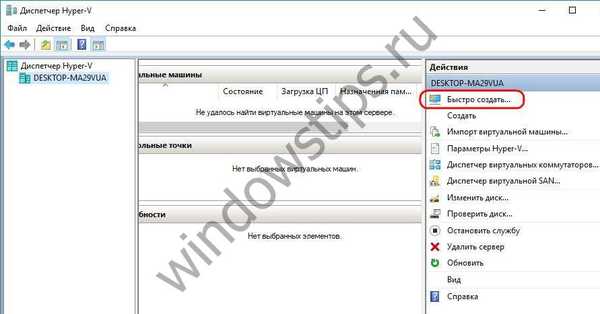 Membuat mesin virtual dengan cepat
Membuat mesin virtual dengan cepatTombol memulai wizard untuk membuat mesin virtual baru, disederhanakan menjadi tiga langkah. Untuk sebagian besar parameter, ini memberikan pengaturan default dan menyediakan kemampuan untuk secara otomatis membuat sakelar virtual (perangkat jaringan virtual untuk akses ke jaringan lokal dan Internet). Di jendela buat cepat yang Anda butuhkan:
- datang dengan nama mesin virtual,
- tentukan gambar ISO dari instalasi Windows,
- jika perlu, hapus centang pada fungsi boot aman yang telah ditentukan,
- klik tombol pengaturan jaringan otomatis.
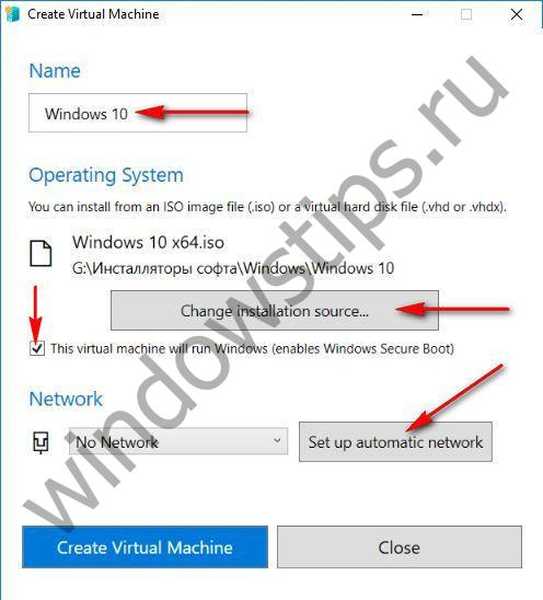
Dalam mode otomatis, jaringan eksternal akan dikonfigurasikan, mis. mesin virtual akan dapat mengakses Internet. Selanjutnya, Anda hanya perlu mengklik tombol buat mesin virtual baru.
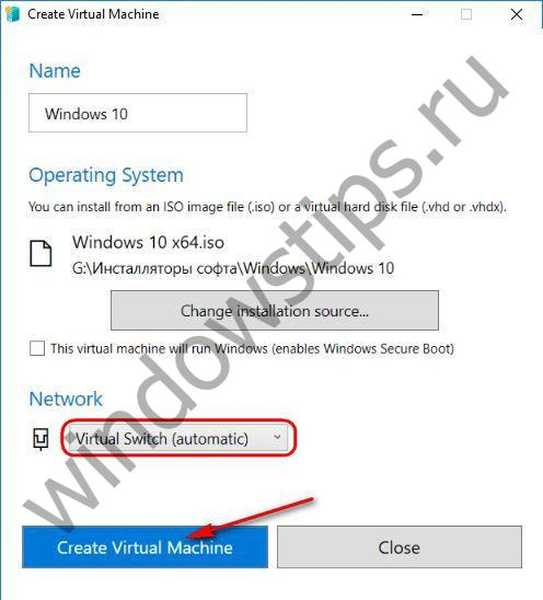
Kemudian Anda dapat membuka pengaturan mesin virtual dan mengkonfigurasi sesuatu, atau memulai instalasi Windows.
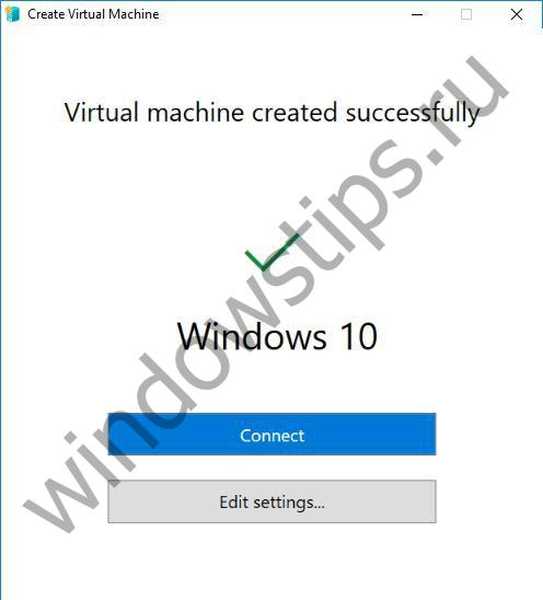
Fungsi cepat membuat mesin virtual adalah solusi ambigu. Pertama, ini hanya berfungsi untuk mesin virtual generasi ke-2, yang berarti hanya dapat digunakan untuk menginstal versi dan edisi Windows yang kompatibel dengan perangkat lunak EFI. Kedua, secara default, folder profil pengguna "Dokumen" terletak pada drive C untuk lokasi file mesin virtual. Dalam hal ini, jalur penyimpanan yang berbeda untuk file mesin virtual yang dibuat yang ditentukan dalam parameter Hyper-V umum tidak diperhitungkan. Dan ini berarti bahwa mesin virtual, ketika tumbuh selama operasi, akan mengacaukan drive C. Yah, tentu saja, sumber daya SSD akan digunakan sampai batas tertentu, jika digunakan sebagai disk Windows utama. Tapi mungkin cacat ini akan diperbaiki di masa depan..
2. Menskalakan jendela koneksi mesin virtual
Sesi dasar jendela untuk menghubungkan mesin virtual Hyper-V telah dilengkapi dengan kemampuan untuk skala tampilan sistem operasi.
 Penskalaan Jendela Hyper-V
Penskalaan Jendela Hyper-V Semoga harimu menyenangkan!





![[Berita diperbarui] Pembaruan kumulatif KB3200970 (14393.447) dirilis untuk Windows 10 dan versi 1607](http://telusuri.info/img/images/[novost-obnovlena]-dlya-windows-10-i-versii-1607-vishlo-nakopitelnoe-obnovlenie-kb3200970-14393447_2.png)





